Apple TV-де Xfinity Comcast Stream-ді қалай көруге болады

Мазмұны
Xfinity Comcast Stream — кез келген үйлесімді құрылғыны теледидар ретінде пайдалануға және көргіңіз келген нәрсені ағынмен жіберуге мүмкіндік беретін қолданба.
Оған кез келген танымал сериалдар, фильмдер, тікелей эфирдегі спорт және жаңалықтар кіреді.
Дегенмен, менің негізгі ойын-сауық жүйесі Apple TV болып табылады, сондықтан мен Apple TV-де Xfinity Comcast Stream көре алатын-көрмейтінімді білуім керек еді.
Мен бүкіл ойын-сауық орталығын Apple TV айналасында құрдым. , оны мен таңдаулы смарт үй платформасы HomeKit-ке қостым.
Енді мен Apple TV-де ағындық қызметтердегі шоуларды көруден бастап бейне есік қоңырауым арқылы адамдармен сөйлесуге дейін дерлік кез келген нәрсені істей аламын.
Сондықтан мен қолданатын кез келген нәрсе Apple TV-мен үйлесімді болуы керек. Олай болмаса, мен зерттеу жүргіземін және уақытша шешімдер табуға тырысамын.
Қазір Xfinity Stream қолданбасы Apple TV үшін қолжетімді емес. Дегенмен, веб-шолғышта Xfinity тіркелгіңізге кіріп, Xfinity ағыны үшін теңшелетін URL кодты енгізу арқылы Apple TV-ге жоспардағы арналарға кіруге рұқсат бере аласыз.
Apple TV жергілікті түрде Xfinity Comcast-ты қолдай ма?

Дәл қазір Apple TV үшін арнайы жасалған Xfinity Comcast Stream қолданбасы жоқ.
қолданба iOS жүйесінде, бірақ iPhone және iPad үшін қол жетімді. Дегенмен, енді экраныңызды Apple TV экранына көрсету үшін AirPlay қолданбасын пайдалана алмайсыз.
Apple TV-де Xfinity Comcast Stream көру үшін Comcast шешімі
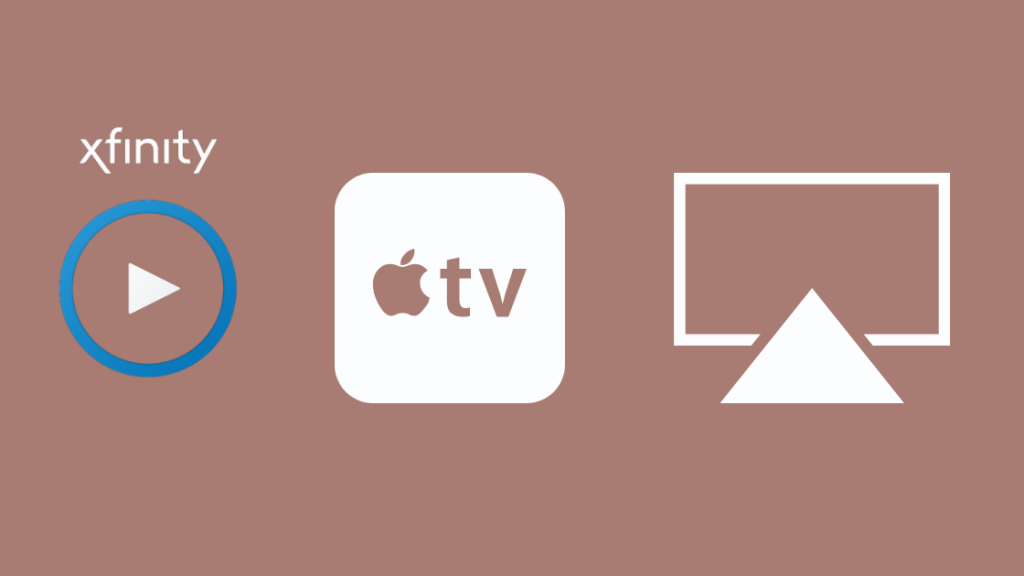
Xfinity кезіндеStream қолданбасы iOS және iPadOS үшін қол жетімді, ол tvOS үшін қолжетімсіз.
Xfinity сонымен қатар Xfinity Stream қолданбасынан Apple TV-ге экранды көшіруге тыйым салады.
Екі компания да бір-бірін айыптайды және әзірге ешқайсысы да бас тартқысы келмейді, бұл Xfinity жазылушылары және Apple теледидарларының иелері ретінде бізге аз ғана мүмкіндіктер қалдырады.
Бірақ бізге әлі де аздаған амалдар бар.
Орнатылған аутентификация жүйесі жалпыға көрінбесе де, URL мекенжайларын білсеңіз, Apple TV арқылы осы порталдарға кіріп, Xfinity жазылымындағы арналарды іске қоса аласыз.
Мына қадамдарды орындаңыз:
- Веб-шолғышты іске қосыңыз және ресми Xfinity веб-сайтына кіріңіз және есептік жазбаңызға кіріңіз.
- Xfinity жазылым жоспарында бар Apple TV арнасына өтіңіз.
- Сіз қол қоюға әрекеттеніп жатқанда, белсендіру коды пайда болады. Осы кодты жазып алыңыз.
- Егер арнаны қайта ашуға әрекеттенсеңіз, жоғарғы жағында URL мекенжайын аласыз. URL мекенжайын өңдеңіз және «authenticate?reg_code=» өрісіне белсендіру кодын енгізіңіз. Кодтағы барлық әріптердің бас әріппен жазылғанына көз жеткізіңіз.
- Рұқсат ету үшін 30 секунд кетуі мүмкін, бірақ ол аяқталды, сіз теледидарды әдеттегідей көре аласыз.
Басқа арнаны көру үшін дәл сол процесті орындау арқылы оған да авторизациялау қажет.
Бұл дәл қазір жұмыс істеп тұрғанымен, болашақта жұмыс істемейтінін байқауыңыз мүмкін. Маған рұқсат етіңізол сіз үшін жұмыс істемейтінін біліңіз, мен басқа нәрсені шешемін.
Басқа Apple құрылғыларында Xfinity Comcast Stream көру
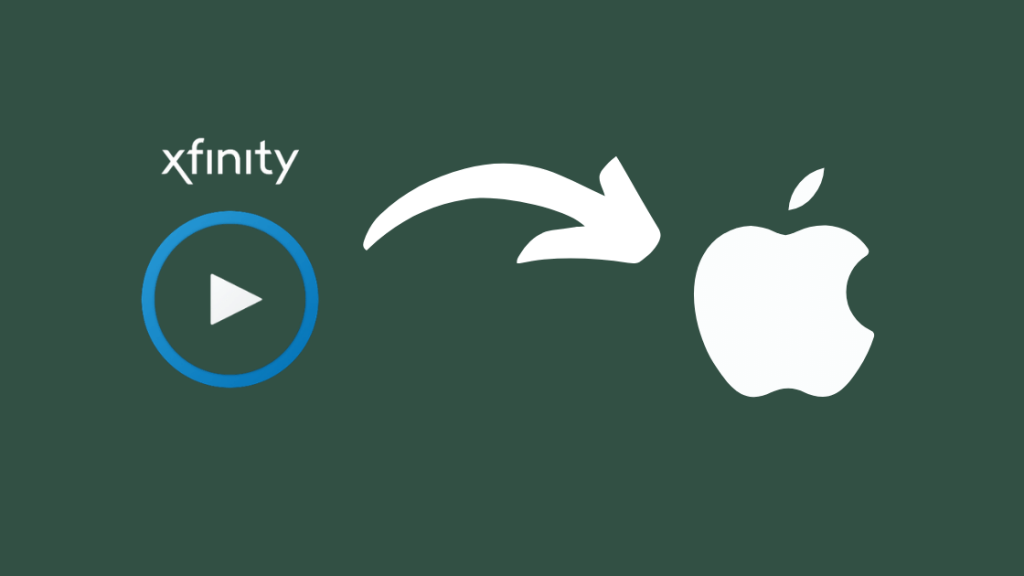
IPhone құрылғысында Xfinity Comcast Stream орнату немесе iPad қарапайым, бірақ бірнеше алғышарттар бар.
Қолданбаны орнатпас бұрын құрылғыңыздың iOS жүйесінің соңғы нұсқасында екеніне көз жеткізіңіз.
1-қадам: «Параметрлер» бөліміне өтіңіз
Apple App Store дүкенін ашпас бұрын, ең алдымен Apple құрылғыңыздың iOS 11.0 немесе одан кейінгі нұсқасына жаңартылғанына көз жеткізіңіз.
Ол үшін жай өтіңіз. параметрлеріне өтіп, жүйені жаңарту күйін тексеріңіз. Құрылғыңыз 11.0 немесе одан кейінгі нұсқасына жаңартылмаса, алдымен құрылғыңызды жаңартыңыз.
2-қадам: Apple App Store дүкенін ашыңыз
Xfinity Stream қолданбасын қолдау үшін iOS жүйесінің соңғы нұсқасында екеніне көз жеткізгеннен кейін Apple App Store дүкенін ашуыңыз керек.
3-қадам: Xfinity Comcast Stream іздеу
Apple App Store дүкенін ашқаннан кейін іздеу белгішесін басып, іздеу жолағына "Xfinity Stream" сөзін енгізіңіз.
Параметрлер арқылы жылжып, Xfinity Stream қолданбасын табыңыз.
4-қадам: Орнату және жүктеп алу
Xfinity Stream қолданбасын тапқаннан кейін оны басыңыз. Содан кейін «Қолданбаны орнату» түймесін басыңыз.
Бұл қолданбаны жүктеп алып, оны Apple құрылғыңызға орнатады.
5-қадам: қолданбаны ашыңыз
Қолданба сәтті орнатылып, жүктелгеннен кейін,Xfinity Stream қолданбасы.
Құрылғы ұялы байланысқа немесе Wi-Fi желісіне қосылғанына көз жеткізіңіз.
6-қадам: Оңға сырғытыңыз
Қолданбаны ашқаннан кейін солдан оңға сырғытуыңыз керек.
Бұл негізгі шарлауды ашады.
Одан кейін Live TV опциясын тексеріп, Барлық арналар түймесін басыңыз.
7-қадам: желі логотипін басыңыз
Барлық арналар түймесін басқаннан кейін сол жақта орналасқан желі логотипін нұқыңыз және voila!
Сіз көргіңіз келген арна қазір трансляциялауда. Немесе бағдарлама қазір көрсетілуде опциясын түртуге болады.
Содан кейін «Көру» түймесін басыңыз.
Осылайша сіз таңдаған бағдарламаны көре аласыз.
Қаласаңыз кез келген бағдарлама туралы мәліметтерді көру үшін «Ақпарат» түймесін басыңыз.
Xfinity Comcast Stream-ді қолдайтын альтернативті медиа ағындары және смарт теледидарлар
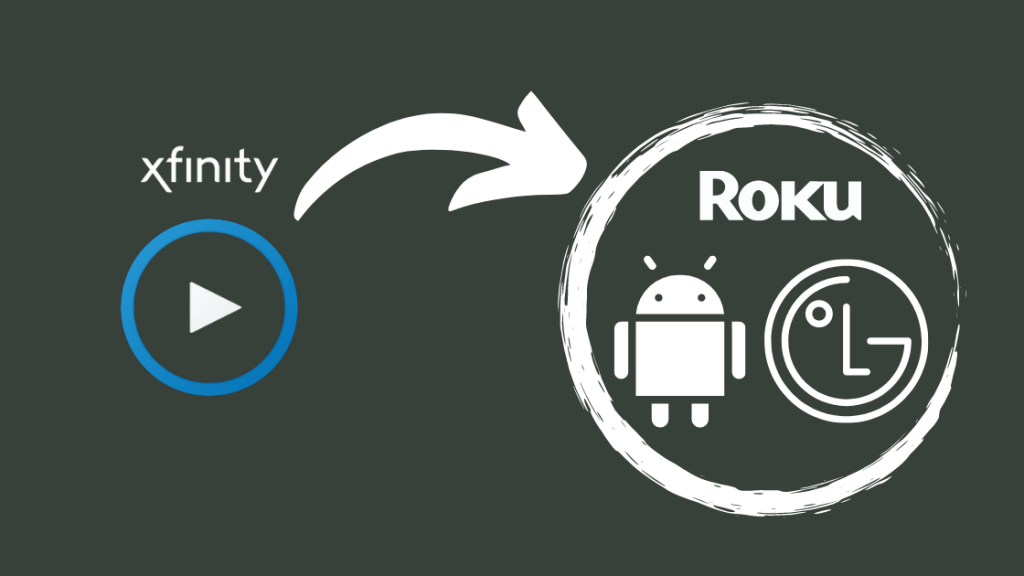
Ол жерде басқа Smart теледидарлар бар ма деген сұрақ туындауы мүмкін. олар Xfinity Comcast Stream-ді қолдайды.
FireTV сияқты смарт теледидарлар, таңдаулы Samsung Smart теледидарлары және Roku Xfinity Stream-ді қолдайды.
Алайда, Xfinity Comcast Stream қолданбасының жоғарыда аталған Smart теледидарлармен үйлесімділігіне қатысты бірнеше нәрсені есте ұстаған жөн.
Xfinity Stream қолданбасын Roku құрылғыларында, FireTV-де пайдалану үшін және таңдаңыз Samsung Smart теледидарлары үшін Xfinity Stream бета қолданбасын пайдалану керек.
Сонымен қатар, бұл қолданбаның Sony Smart TV және LG Smart TV-мен үйлесімділігіәлі жарияланған жоқ.
Бұл қолданбаның бета нұсқасы шектеулі мүмкіндіктерді ұсынады және сіз үйреніп қалған кейбір мүмкіндіктер қолжетімсіз, мысалы:
- Көру үшін төлеу оқиғаны жалға алу мүмкіндігі
- Xfinity Remote арқылы басқару мүмкіндігі
- теледидар шоуын жалға алу және Xfinity On Demand мүмкіндігі арқылы фильмді жалға алу мүмкіндігі тек Roku жүйесінде қолжетімді. FireTV қолданбасында емес және Samsung Smart теледидарларын таңдаңыз.
- Ағынды арналар мен YouTube, Pandora және Netflix сияқты қолданбалар қолжетімді емес. Дегенмен, егер олар серіктес құрылғы платформасында қолжетімді болса, оларға қол жеткізуге болады.
- X1 жүйесінде қол жетімді xFi, Менің тіркелгім және Дауыстық пошта сияқты Xfinity қолданбалары
Сонымен қатар Apple TV-де музыканы ойнату үшін Spotify-ды алу бойынша нұсқаулықты оқып шығуды ұсынамын. , сондықтан барлық ойын-сауыққа оңай қол жеткізуге болады.
Apple TV-ді Xfinity жүйесінде қалай көруге болады
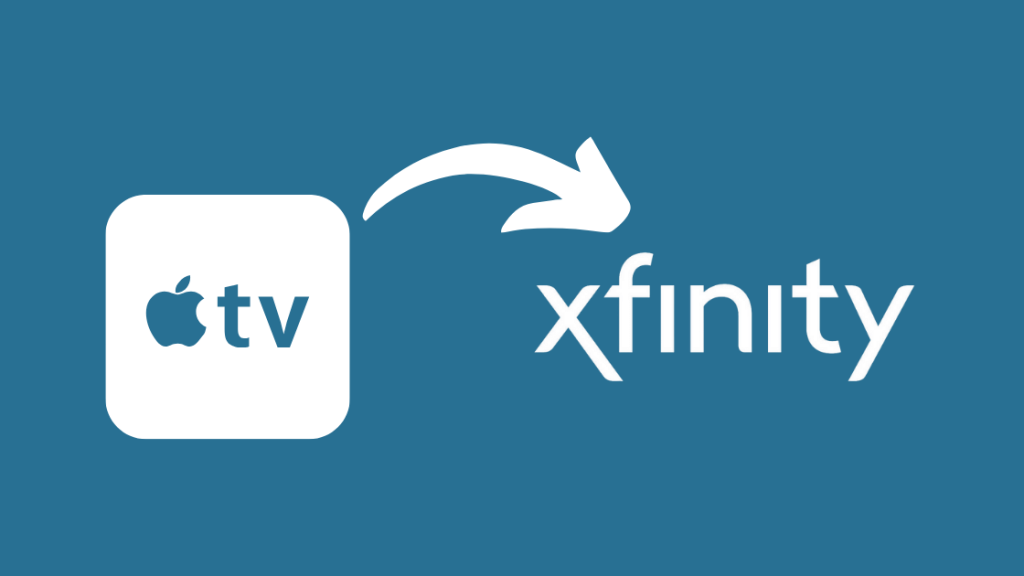
Apple TV қолданбасы Apple TV Plus жазылымында шоуларды көруге мүмкіндік береді.
Apple TV Samsung, Vivo, LG, Sony және Vizio кейбір Smart теледидарларында және PS4 және Xbox One сияқты ойын консольдерінде қолжетімді болғанымен.
Ол Xfinity жүйесінде қолжетімді емес. X1 Cable Box немесе Xfinity Flex.
Қазіргі уақытта Xfinity жүйесінде Apple TV көру мүмкіндігі жоқ.
iPhone-дан Xfinity TV-ге трансляциялау жолы
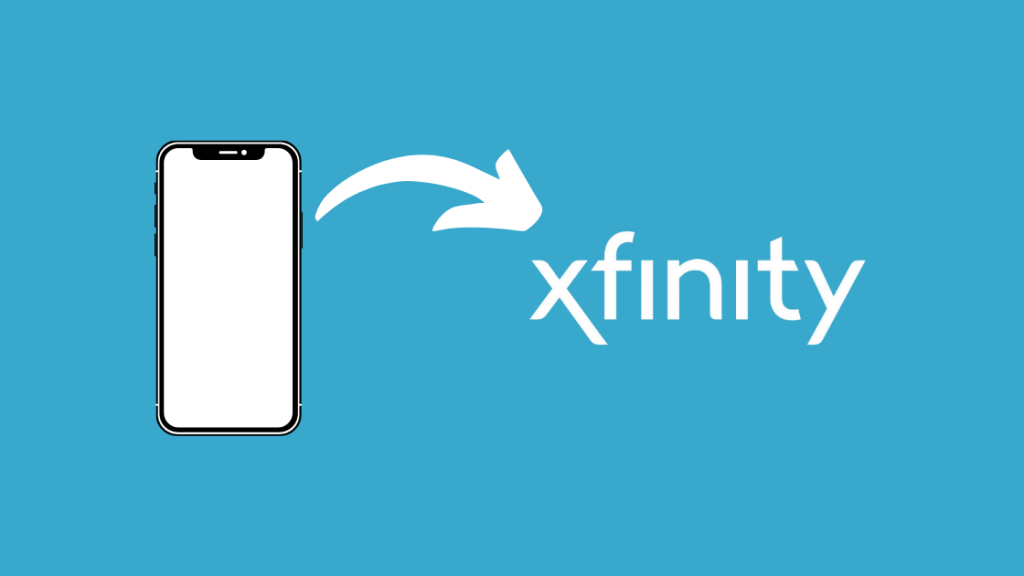
iPhone құрылғысынан Xfinity теледидарына трансляциялау шын мәнінде әдепкі бойынша Xfinity X1 Cable Box және Xfinity Flex құрылғысында өшіріледі.Оны іске қосу үшін мына қадамдарды орындаңыз:
- Xfinity қашықтан басқару құралындағы xfinity түймесін басыңыз. Xfinity Flex құрылғысындағы негізгі түймені пайдаланыңыз.
- Жеңілдік белгішесін көрсеткі түймелер арқылы шарлаңыз, содан кейін "Параметрлер" бөліміне өту үшін OK түймесін басыңыз.
- Құпиялылық бөліміне өтіңіз, содан кейін OK түймесін басыңыз.
- Мобильді бейне трансляциясында параметрді өзгертіп, OK түймесін қайтадан басыңыз.
Енді iPhone құрылғысынан медианы Netflix, Spotify және YouTube қолданбаларынан Xfinity X1 кабель қорабына трансляциялауға болады. немесе Xfinity Flex.
Бұл iPhone және Cable Box бір Wi-Fi желісіне қосылған кезде ғана.
RNG150 және Pace XG1v1 құрылғыларына ештеңе трансляциялай алмайтыныңызды ескеріңіз. X1 теледидар қораптары оны қолдамайды.
Қорытынды
Бірақ, өкінішке орай, Apple TV-де Xfinity Comcast Stream қолданбасы жоқ.
Бұл қолданба үйлесімді. iPhone және iPad көмегімен iOS 11.0 нұсқасынан ең соңғы iOS нұсқалары үшін.
Сондай-ақ_қараңыз: Netflix жүктелмейді: секундтарда қалай түзетуге боладыДегенмен, Apple TV құрылғысына Xfinity жазылымындағы арналарға кіру рұқсатын беру үшін уақытша шешім ретінде веб-шолғышқа кіруге болады.
Арнаға кірген сайын жүйеге кіруді жалғастырудың қажеті болмаса да, әр екі апта сайын авторизацияның мерзімі бітетінін және процедураны қайта орындауға тура келетінін байқауыңыз мүмкін.
Xfinity Stream қолданбасы Android 5 немесе одан кейінгі нұсқасымен де үйлесімді. Сондықтан, егер сіз Xfinity Comcast-ты алғыңыз келсе және кез келген платформаны жақсы меңгерсеңіз, мен Roku алуды ұсынамын.35 долларға бұл өте жақсы мәміле.
Егер xfinity кабель қорапшасының жұмыс істемейтінін тапсаңыз, оны бастапқы күйіне қайтарып көріңіз.
Егер мұндай нәрсемен шынымен айналысқыңыз келмесе, сіз Xfinity бағдарламасымен жұмыс істейтін ең жақсы теледидарларды іздегіңіз келуі мүмкін.
Сізге де оқу ұнайды:
- Xfinity Stream Chrome-да жұмыс істемейді: секундтарда қалай түзетуге болады
- Xfinity Stream Roku жүйесінде жұмыс істемейді: қалай түзетуге болады
- Xfinity Stream қолданбасы Samsung теледидарында жұмыс істемейді: қалай түзетуге болады
- Comcast XG2v2-P: DVR және DVR емес
- Комкаст арналары жұмыс істемейді: секундтарда қалай түзетуге болады
Жиі қойылатын сұрақтар
Apple TV үшін Xfinity қолданбасы бар ма?
Xfinity Stream қолданбасы, өкінішке орай, Apple TV-мен үйлесімді емес. Apple TV үшін басқа Xfinity қолданбасы жоқ.
Xfinity ағыны Интернетпен тегін бе?
Xfinity Stream теледидар жоспарларымен және Интернетпен тегін.
Comcast пен Xfinity арасындағы айырмашылық неде?
Comcast және Xfinity - бір компанияның екі түрлі бренді. Comcast Xfinity-ге иелік етеді. Xfinity — интернет және теледидар қызметін жеткізуші.
Xfinity Stream қолданбасы қалай жұмыс істейді?
Бұл қолданба сүйікті арналарыңызды ағынмен жіберуге мүмкіндік береді. Сіз бұл арналарды тікелей эфирде көре аласыз.
Бұл ғана емес, тіпті бұлт-DVR арқылы барлық сүйікті шоуларыңызға қол жеткізіп, сансыз Xfinity On Demand тақырыптарын көруге болады.
Сондай-ақ_қараңыз: Hubitat vS SmartThings: қайсысы артық?
